Con la nuova funzione MicroPoly in ZBrush 2021, è più semplice che mai creare superfici dettagliate su meshes. Questa funzione offre una varietà di diverse texture e modelli che puoi applicare con un clic del mouse. In questa guida ti mostrerò i passaggi e le tecniche principali per ottenere il massimo dalla funzione MicroPoly.
Principali scoperte
- MicroPoly consente di aggiungere dettagli a semplici meshes.
- Puoi scegliere tra una varietà di texture e modelli.
- La regolazione delle proprietà come Scala e Rotazione ti aiuta a ottenere l'aspetto desiderato.
- Pochi poligoni possono generare un'alta profondità di dettaglio.
Guida passo-passo
Inizia creando un terreno o una forma di base nel tuo documento ZBrush. Basta trascinarlo nell'area di lavoro e premere il tasto “T” per entrare in modalità di editing. Ora hai la possibilità di dotare il tuo mesh di poligoni e provare la funzione MicroPoly.
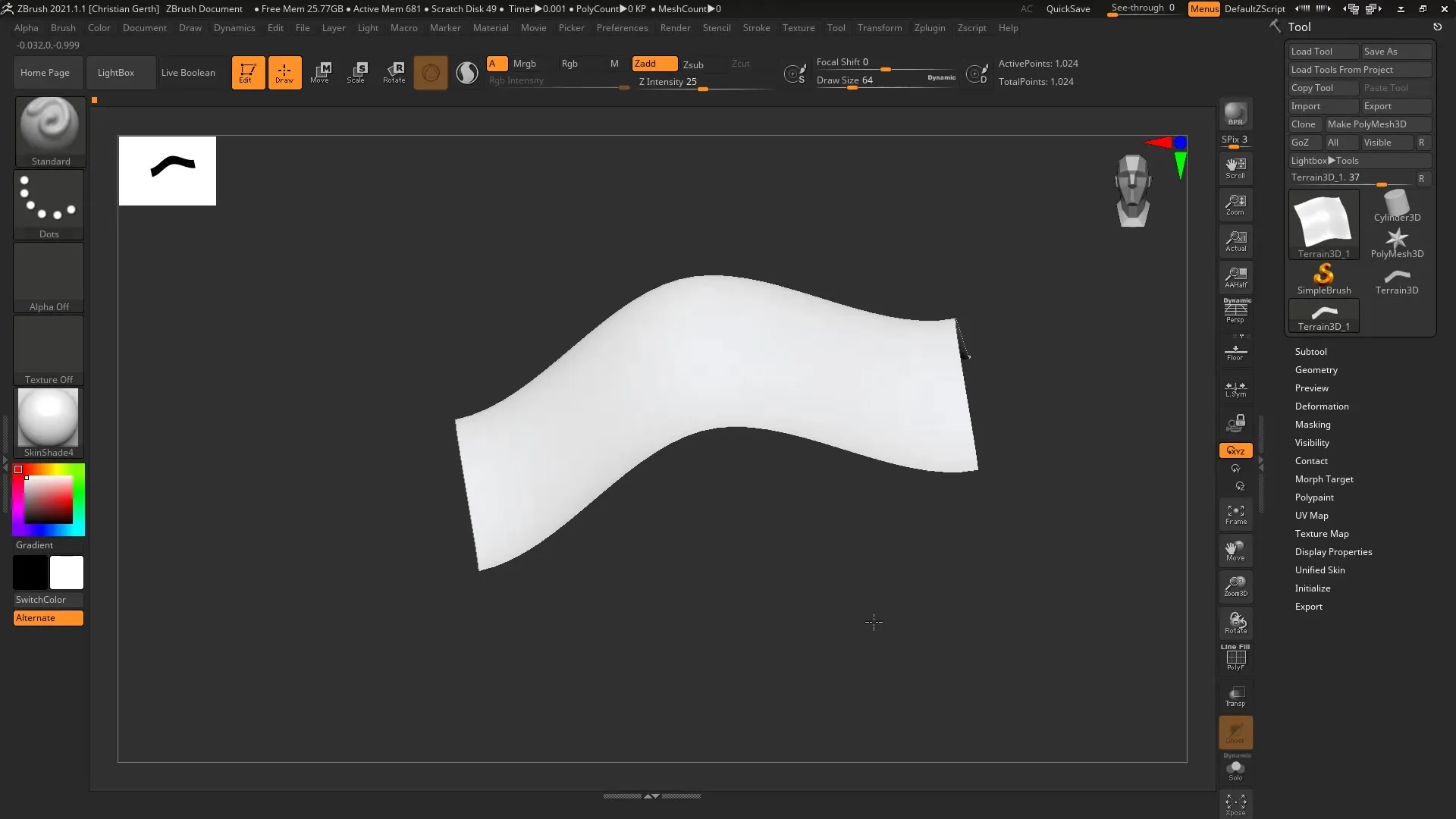
Successivamente, seleziona l'area “Geometry” e fai clic su “Dynamic Subdivision”. In questa versione di ZBrush, quest'area è stata ottimizzata. Puoi qui regolare la “Smooth Subdivision” e lo “Spessore”, ma lascia entrambi a Zero affinché gli effetti MicroPoly si manifestino al meglio. Imposta il MicroPoly a “n” per visualizzare le diverse texture disponibili.
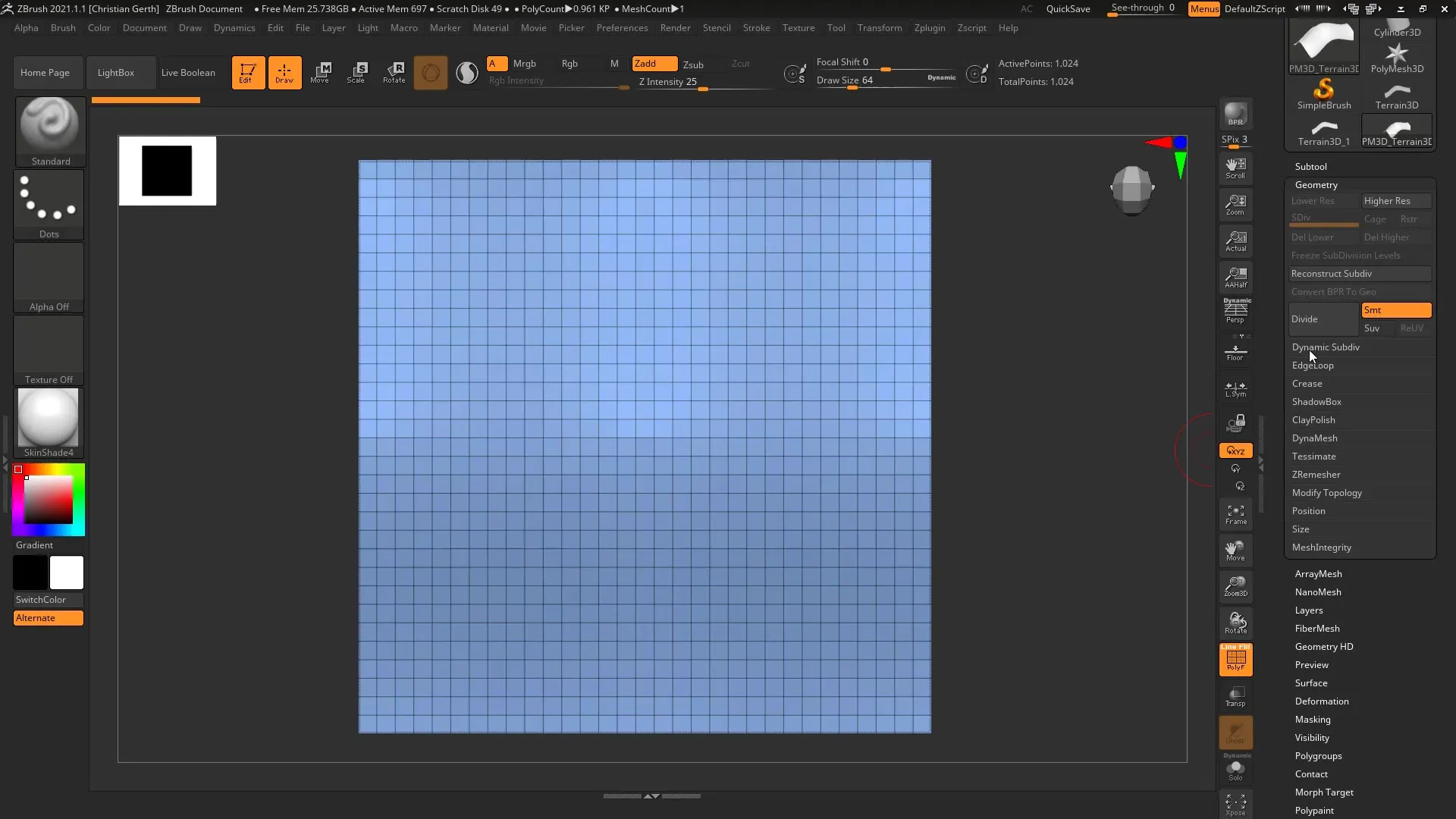
Ora vedrai un'ampia scelta di diverse texture che puoi utilizzare. Ad esempio, seleziona un semplice modello “Cloth”. In questo passaggio non è necessario utilizzare i polyframes, poiché in questo caso sarebbero solo confusi. Dovresti ora vedere una bella superficie simile a tessuto sul tuo mesh.
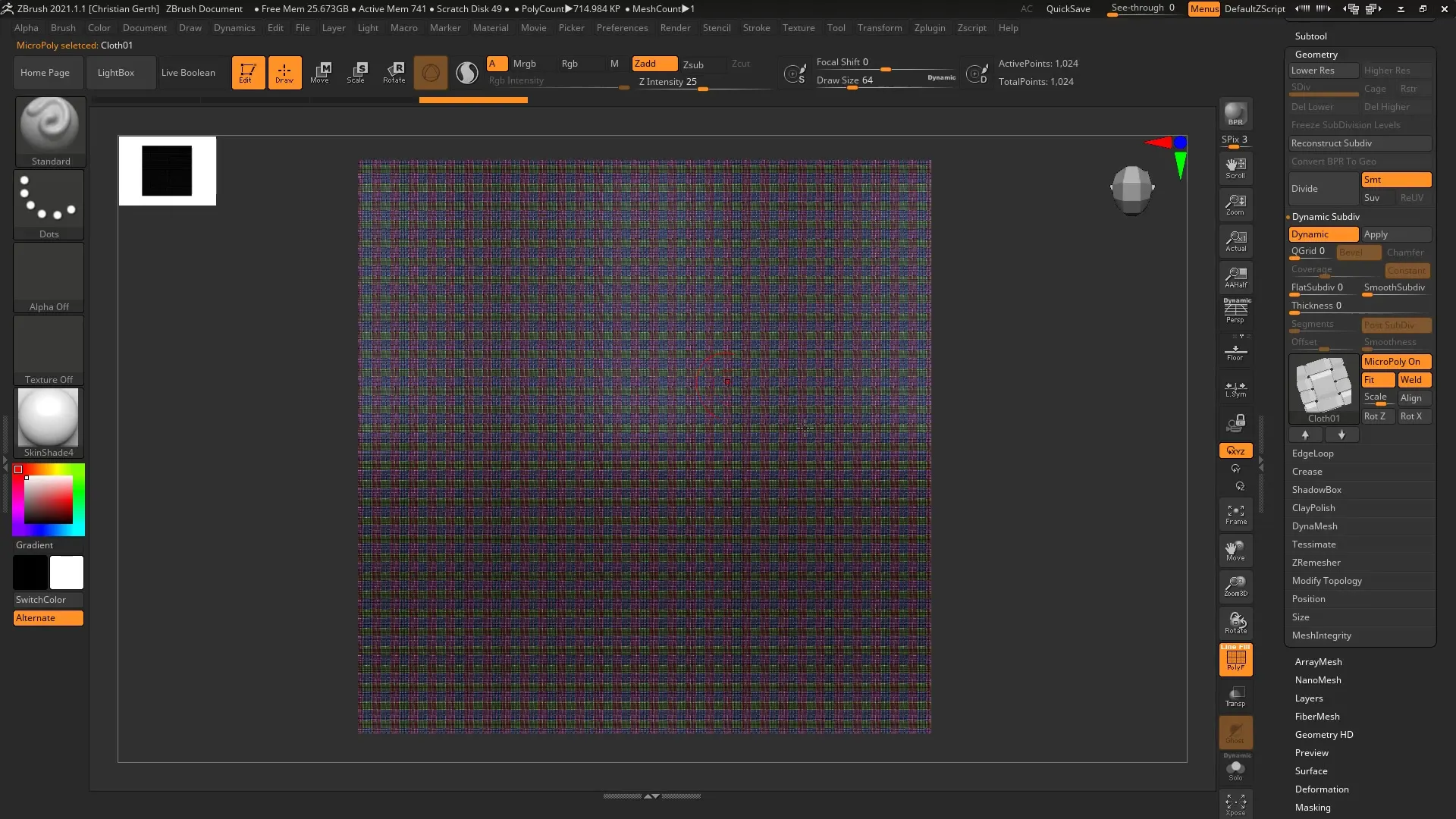
Se l'aspetto del tessuto non ti soddisfa, è molto semplice cliccare su diverse opzioni per trovare il miglior design. La superficie MicroPoly si adatta bene al tuo terreno, rendendo la texture molto autentica.
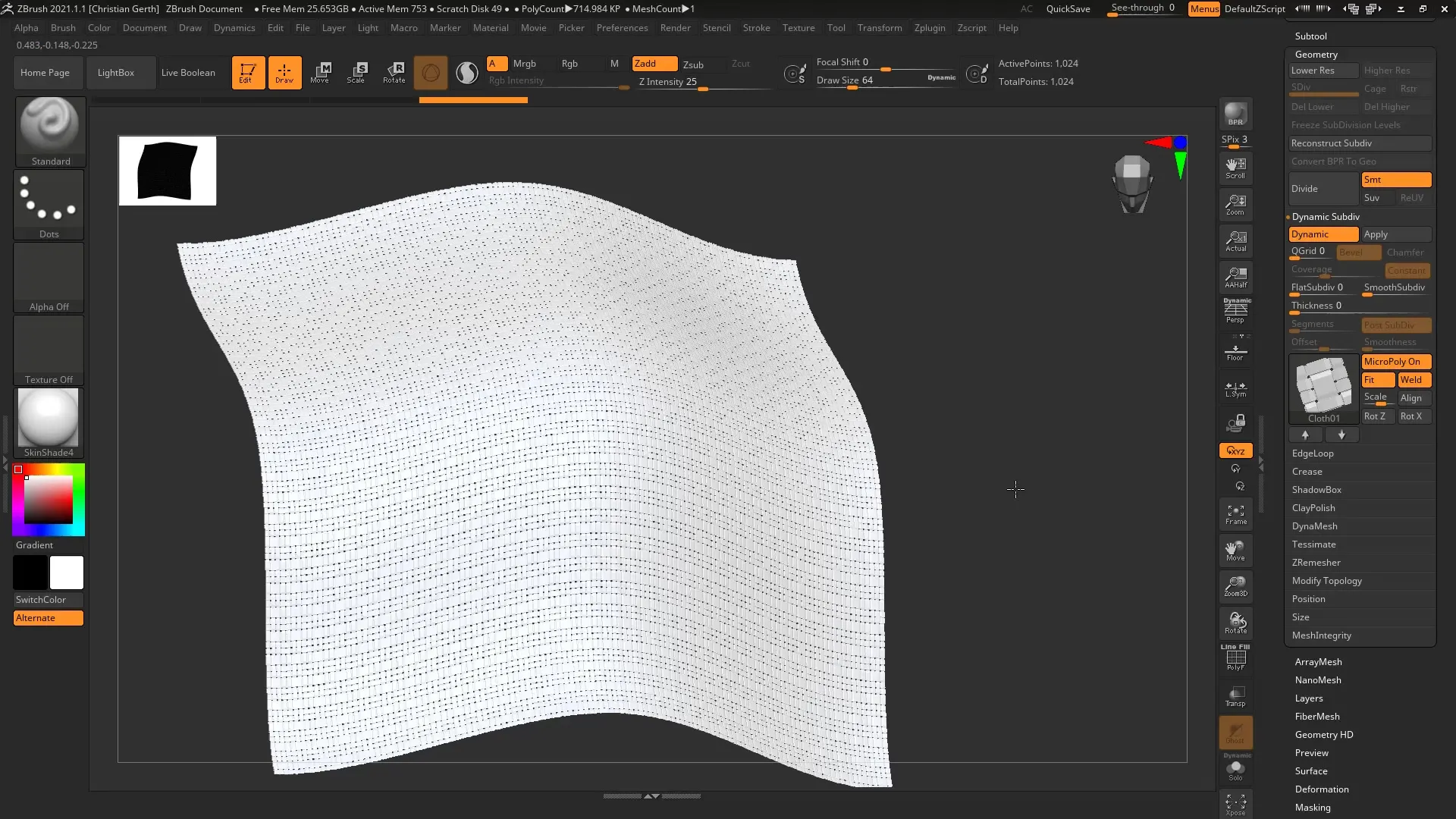
Una considerazione importante quando si lavora con MicroPoly è la qualità dei tuoi poligoni iniziali. Devi assicurarti che i tuoi meshes siano ben costruiti, poiché MicroPoly si basa su questa struttura poligonale. Fai attenzione a utilizzare poligoni regolari per ottenere i migliori risultati.
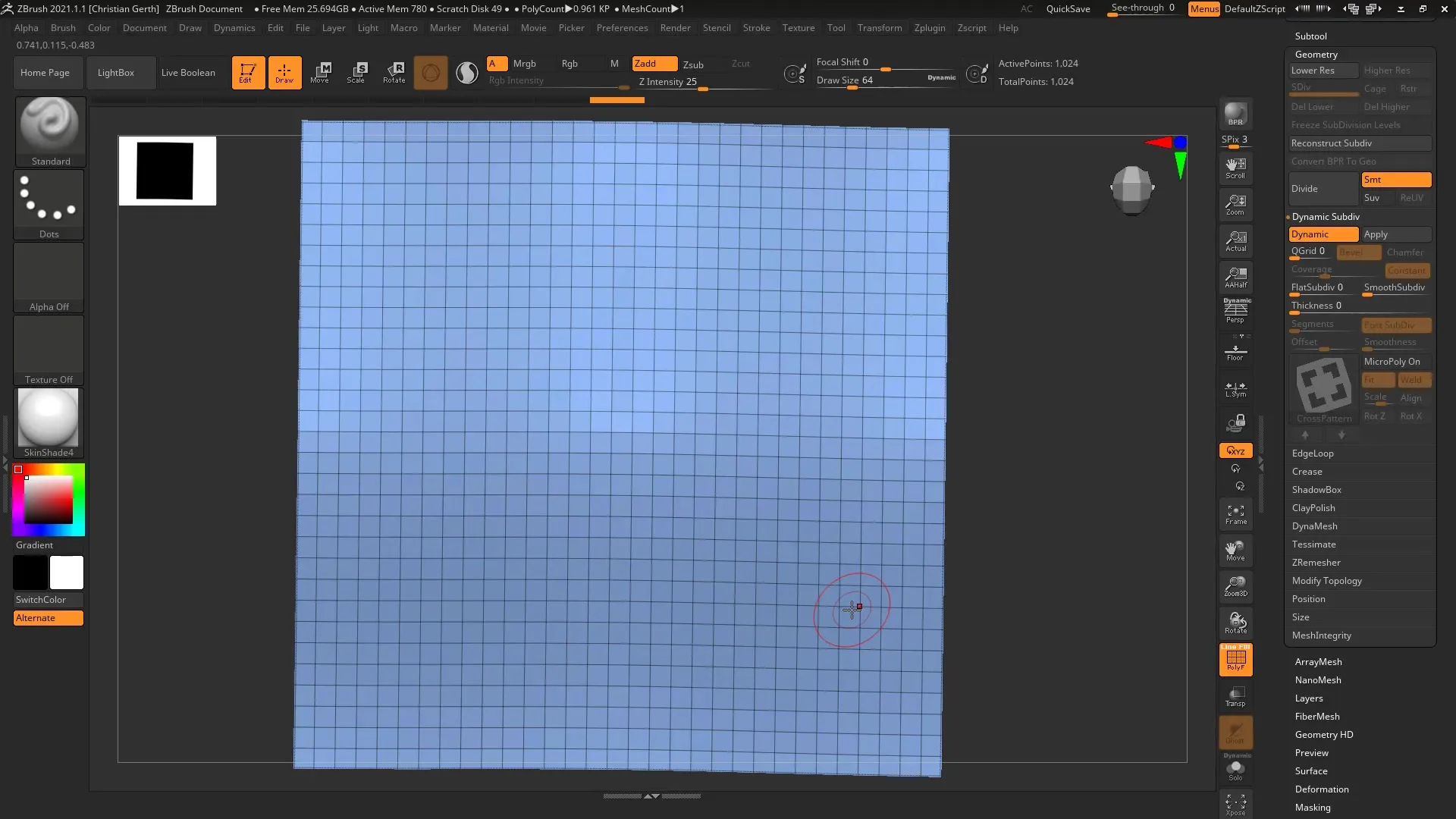
Sperimenta con diverse impostazioni di MicroPoly finché non sei soddisfatto dell'aspetto. Qui puoi utilizzare i parametri “Fit” e “Well” per adattare le texture. Queste opzioni sono disponibili per impostazione predefinita e aiutano a creare un aspetto armonioso.
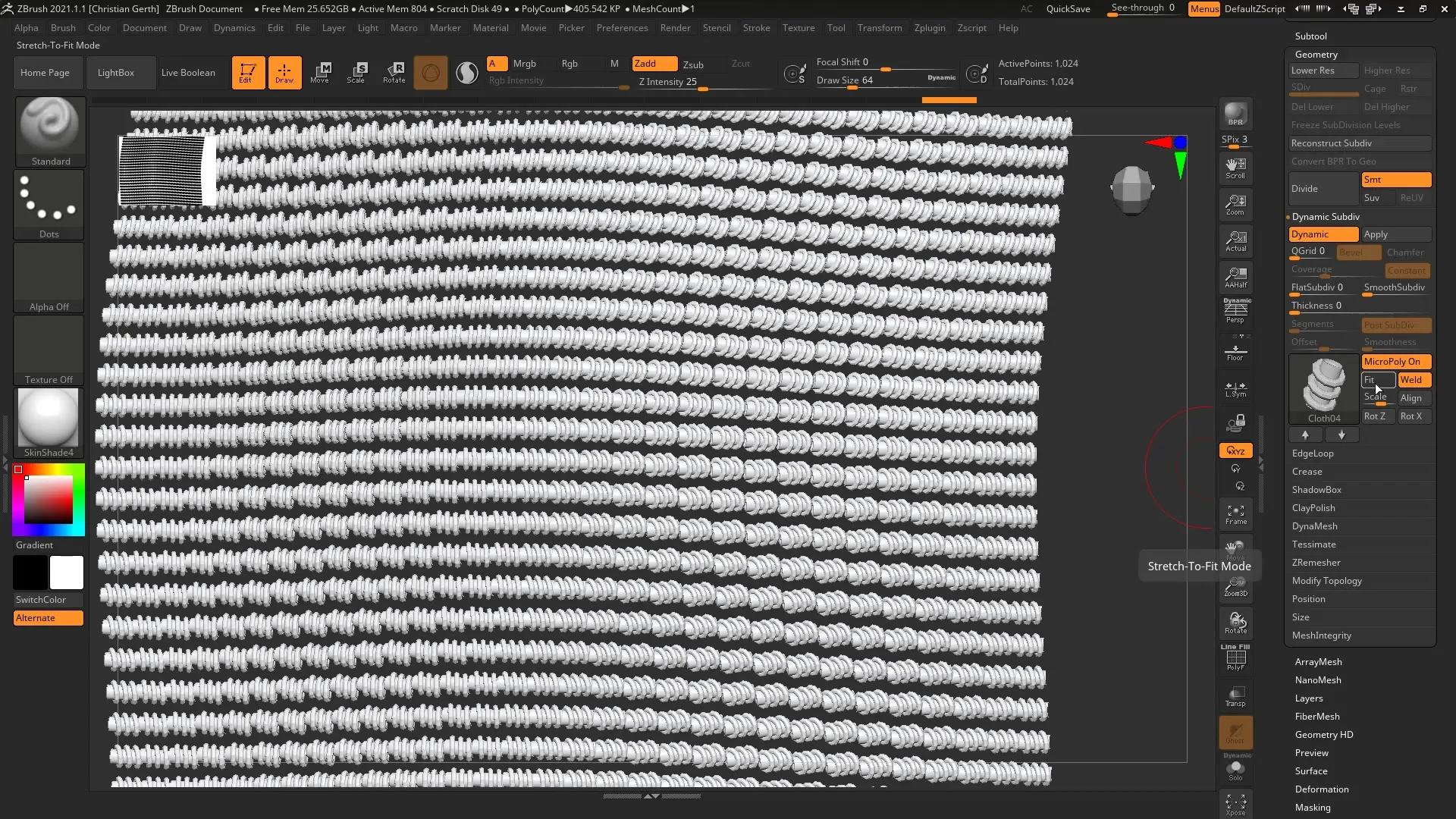
Il parametro “Scale” non influenza la dimensione dei poligoni, ma lo spessore della texture. Se aumenti lo spessore, puoi creare texture più rilassate e volumetriche. Fai attenzione a non impostare il valore su Zero, altrimenti perderai i dettagli. Un valore di circa 1 si è dimostrato ottimale.
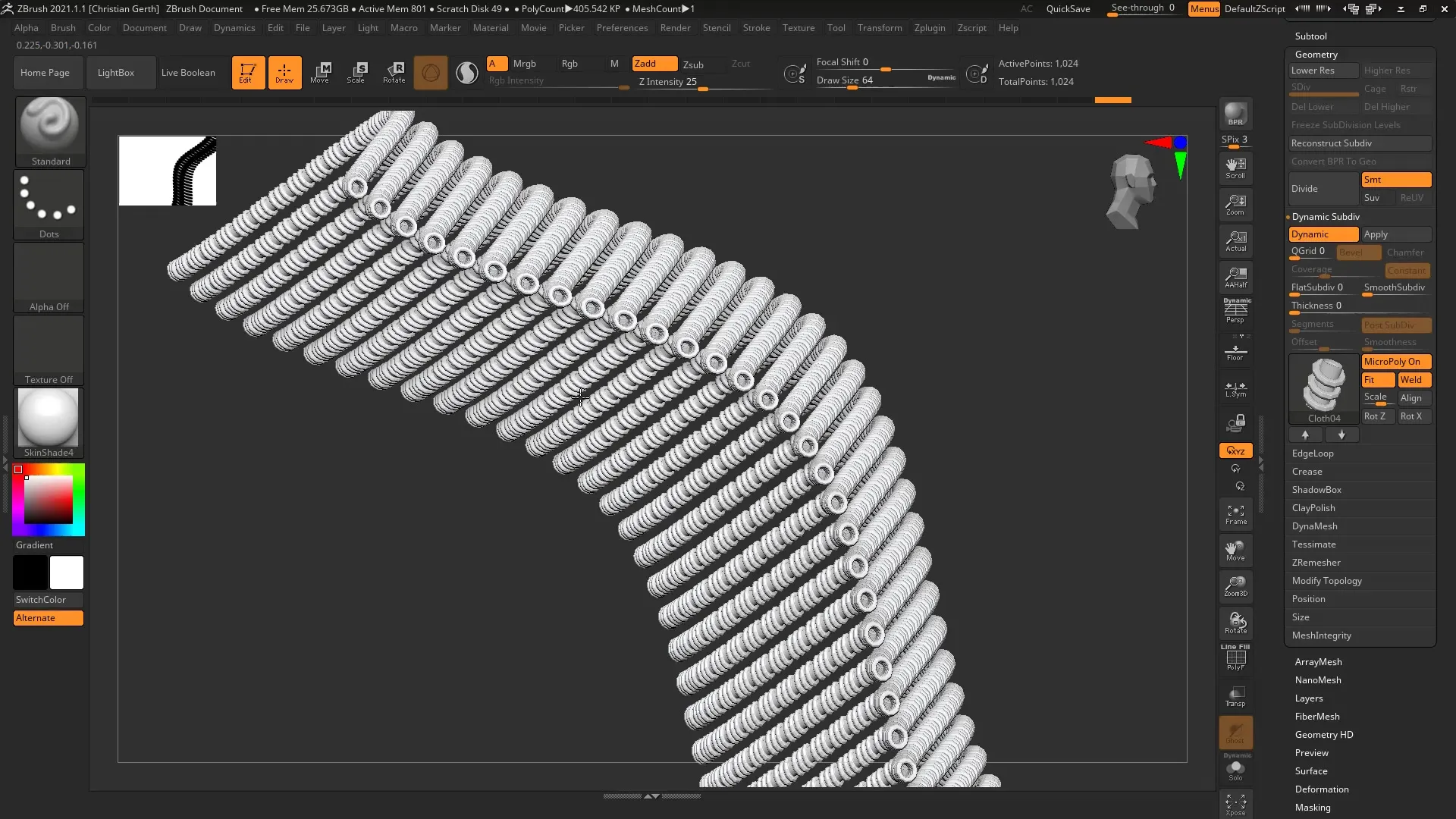
Inoltre, puoi regolare la rotazione delle texture per dare più dinamismo all'immagine complessiva. Pensa a come ogni texture si inserisce nel contesto generale. Ci sono texture che devono essere elaborate su assi diversi per ottenere l'effetto desiderato.
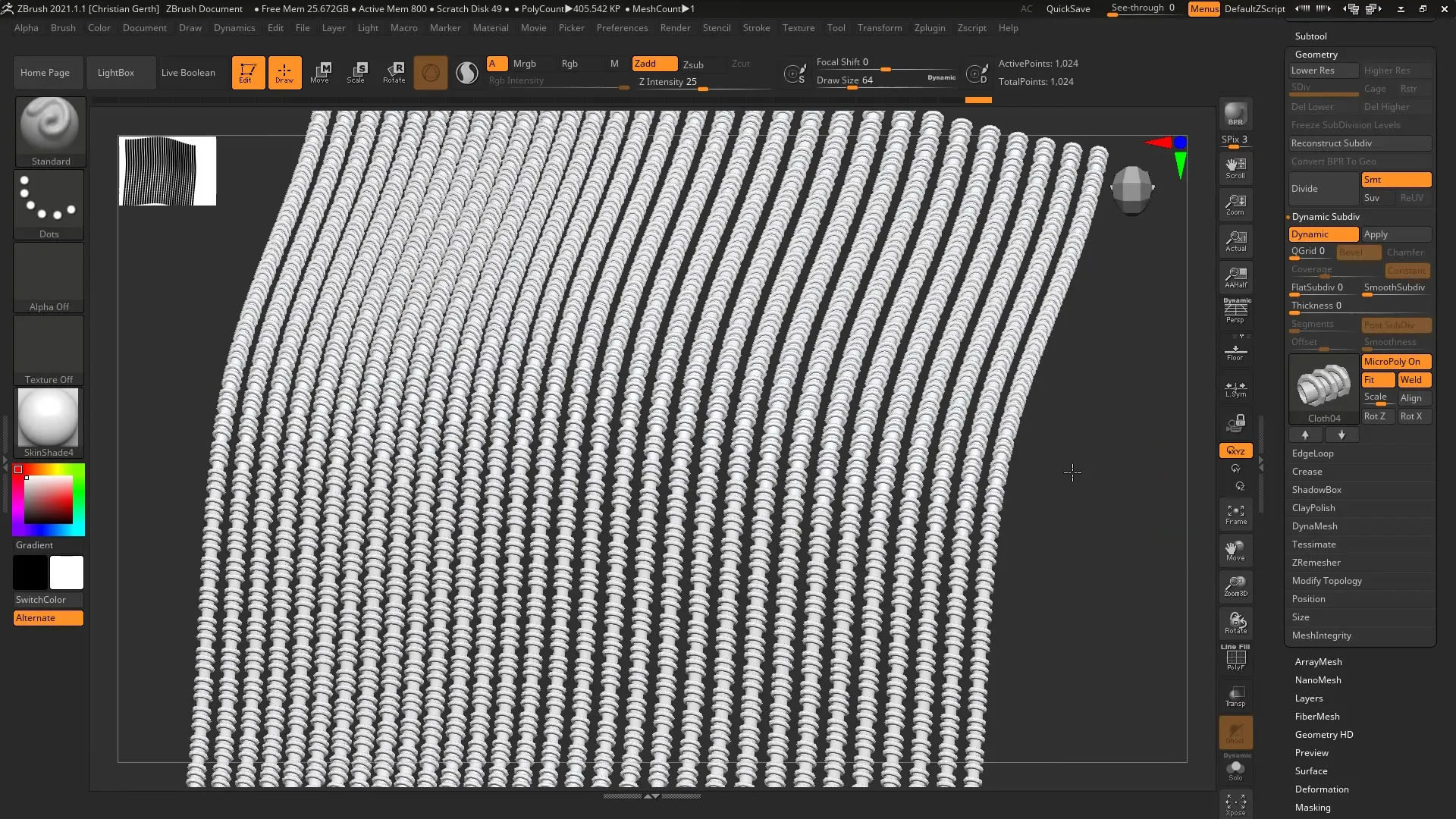
Se scegli una texture più complessa come “Hexple”, questo potrebbe portare a un'illusione efficace di lamiere forate. Tieni presente, tuttavia, che l'effetto desiderato dovrebbe apparire su entrambi i lati del mesh.
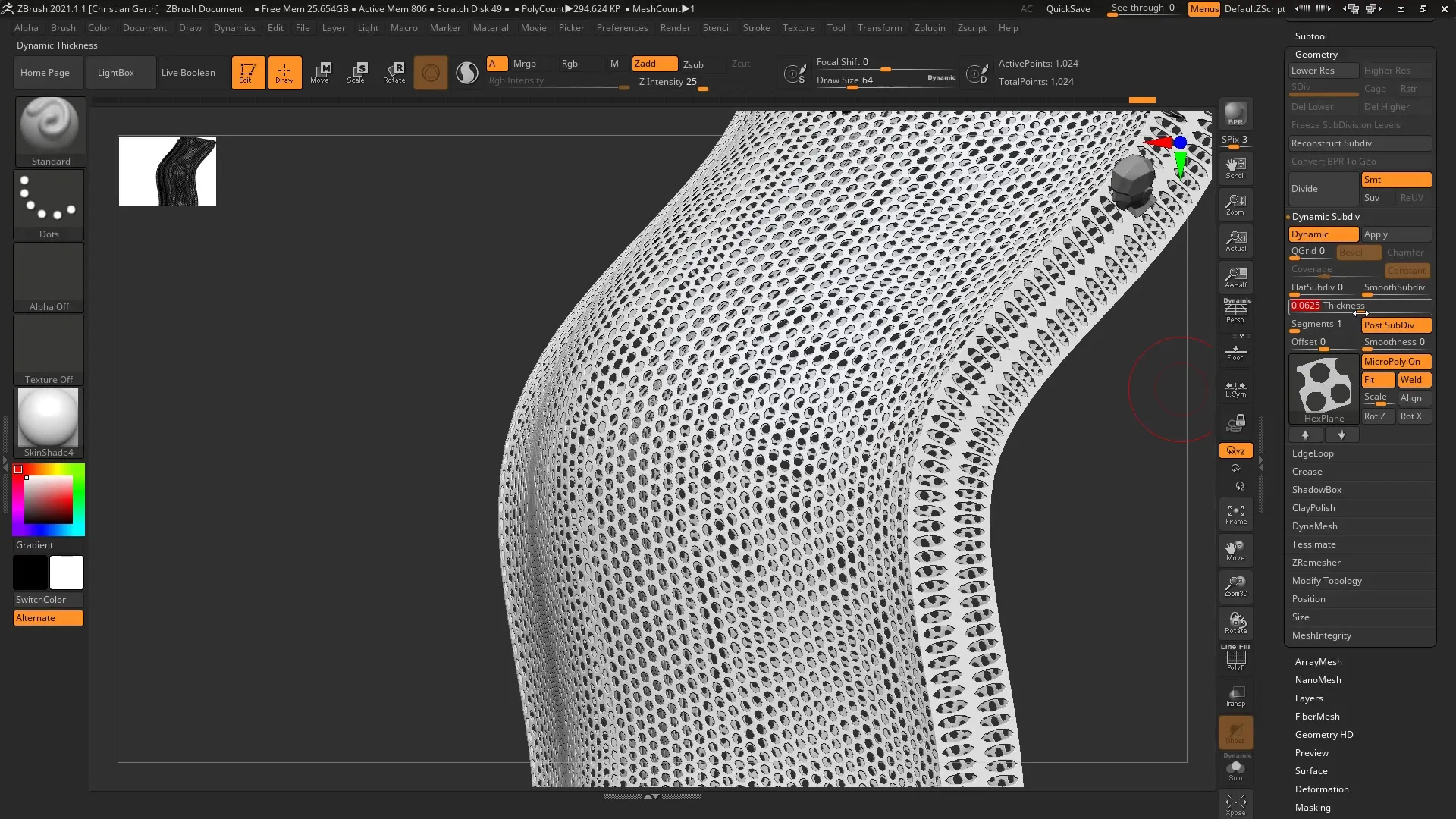
Un vantaggio della funzione MicroPoly è che puoi ottenere dettagli sorprendenti con pochissimi poligoni. Ciò significa che diventerai più efficiente nel tuo lavoro senza compromettere la qualità. Crea i tuoi design e testali in combinazione con Keyshot per ottenere l'effetto di rendering desiderato.
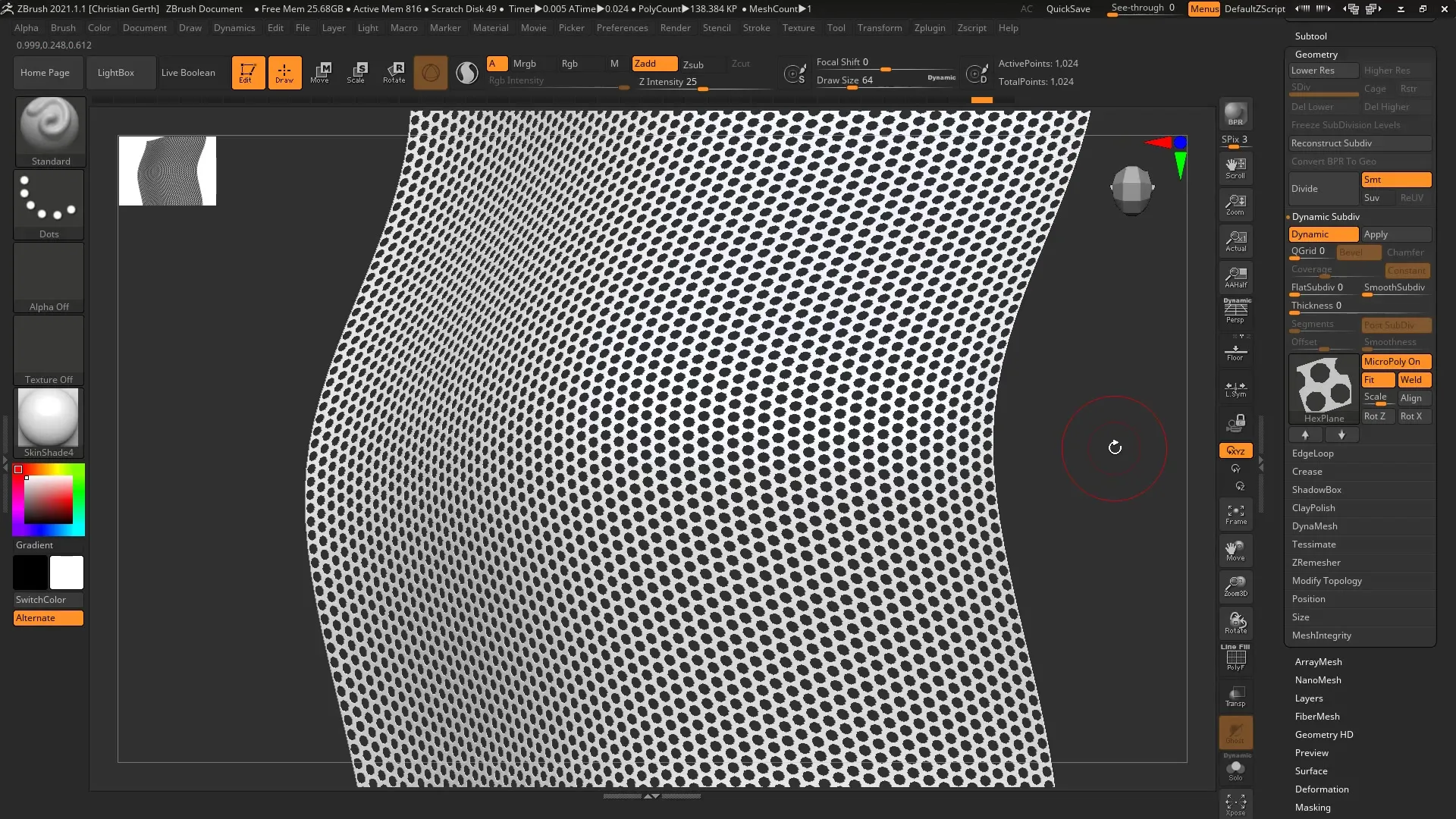
Riepilogo – MicroPoly in ZBrush: Creare Mesh dettagliati
Con la funzione MicroPoly in ZBrush puoi creare dettagli impressionanti su semplici meshes, senza dover contare su un numero complesso di poligoni. Usa le diverse texture e adatta i tuoi design per ottenere i migliori risultati possibili.
Domande frequenti
Come posso regolare lo spessore di una texture MicroPoly?Puoi regolare lo spessore tramite il parametro “Scale” per influenzare l'aspetto delle texture.
Devo utilizzare una determinata struttura poligonale?Sì, per ottenere i migliori risultati con MicroPoly, dovresti assicurarti che i tuoi meshes abbiano poligoni ben definiti e regolari.
Cosa succede se imposto lo Spessore su Zero?Se imposti lo Spessore su Zero, le texture MicroPoly perderanno i loro dettagli definiti.
Come posso scoprire quale modello MicroPoly appare meglio?Sperimenta con diverse opzioni MicroPoly e presta attenzione a ciò che si adatta meglio al tuo mesh originale.
Posso vedere gli effetti MicroPoly anche nel rendering?Sì, se utilizzi Keyshot, puoi vedere i dettagli MicroPoly nel tuo rendering finale.


